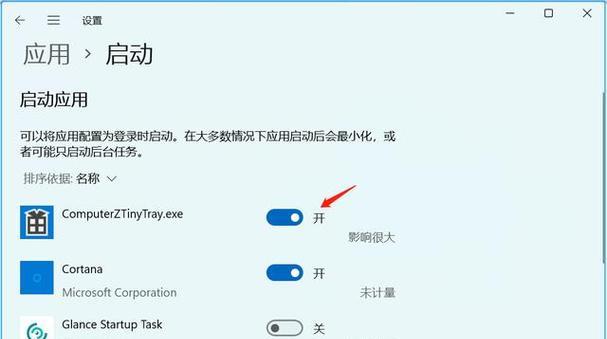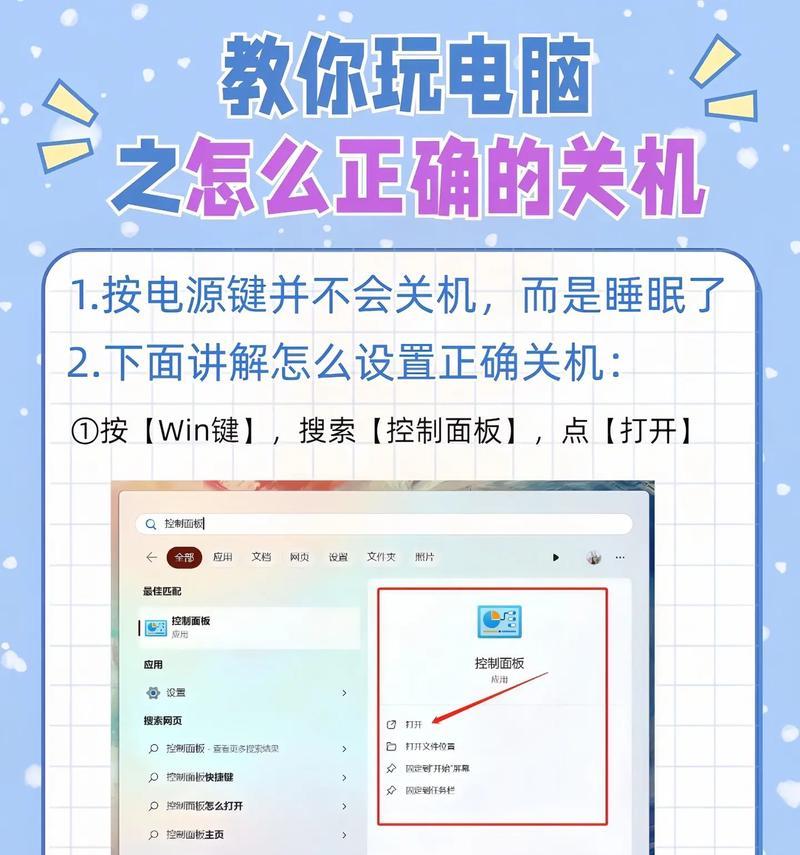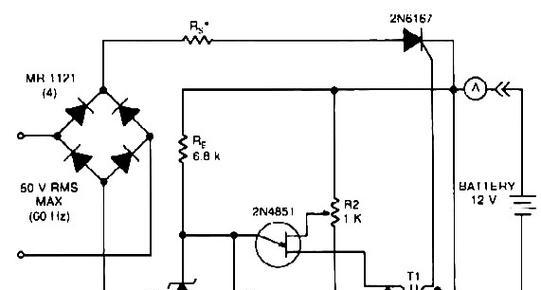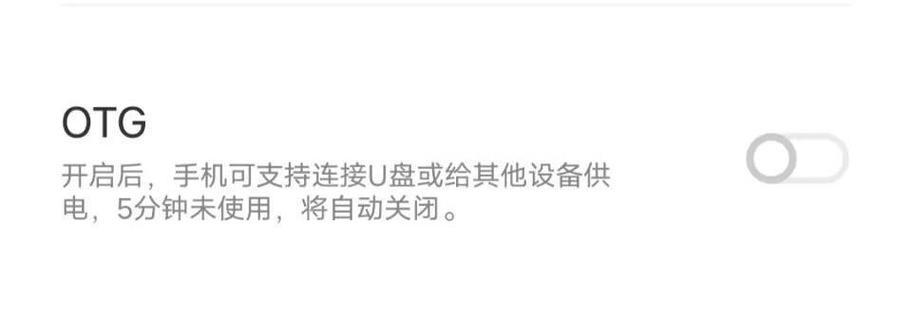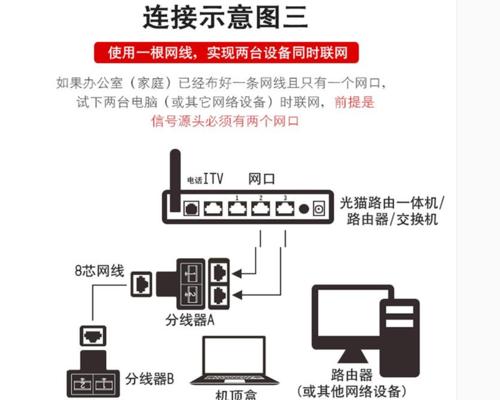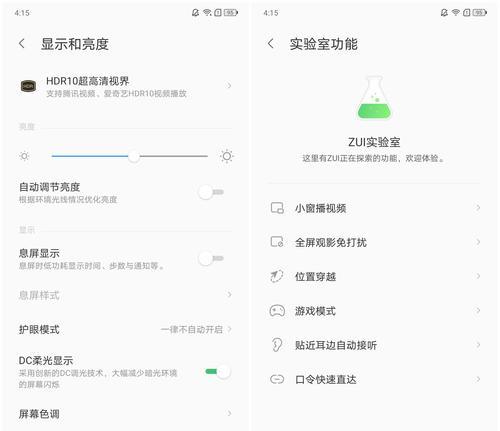长时间未使用的笔记本电脑,开机时可能会遇到一些问题,正确的方法和注意事项能够帮助你顺利重启你的设备。本文将提供详细的步骤指导,确保你的笔记本电脑能够安全、快速地启动。
开机前的准备
检查电源连接
在按下笔记本电脑的电源按钮之前,首先确保笔记本电脑的电源适配器连接正常,并且电源插座稳定供电。长期未使用,电源线、适配器和插座可能出现磨损或接触不良的情况。
检查电池状态
如果笔记本电脑使用的是可拆卸电池,检查电池是否正确安装在电池舱内。对于内置电池的笔记本电脑,开机时留意电池指示灯或者系统中电池状态,确认电池是否需要充电或更换。
确认外部设备
拔出所有非必需的外部设备,比如USB设备、外接硬盘、打印机等,减少开机时的硬件检测负担,提高开机速度。
笔记本电脑的正确开机步骤
按下电源按钮
长按电脑侧面或前面的电源按钮。通常,电源按钮会有标识,比如一个电源符号图标。启动后,电脑会开始自检过程,并展示启动屏幕。
等待自检过程
耐心等待笔记本电脑完成自检,这个过程会检查硬件的运行情况和系统文件的完整性。自检完成后,操作系统会自动加载。
输入密码或进行身份验证
如果是多用户操作系统的笔记本电脑,你可能需要输入密码或者进行生物特征验证(如指纹、人脸识别)来解锁设备。
检查系统更新
开机后,许多操作系统会自动检查系统更新。若有更新,建议完成更新后再进行其他操作,以保证系统安全性和稳定性。
定期进行硬件检查
开机后,进行简单的硬件检查,包括键盘、触控板、屏幕显示和声音输出等,确保所有硬件部件工作正常。
开机过程中的注意事项
避免强制关机
在自检或操作系统加载过程中,即使出现长时间无反应的情况,也不应立即强制关机。强制关机可能会损坏文件系统或丢失数据。
注意散热通风
启动电脑后,注意散热口是否有热气排出,以确保散热系统正常工作。避免长时间在散热不良的环境中使用笔记本电脑。
数据备份
长时间未使用后,建议在操作系统完全启动并运行正常后进行数据备份,以防不可预见的系统故障导致数据丢失。
系统健康检查工具
定期使用系统内置或第三方的硬件检测工具检查笔记本电脑硬件状态,确保笔记本电脑健康稳定运行。
驱动更新
随着硬件的使用和时间的推移,可能需要更新驱动程序以确保最佳性能。可以通过设备管理器或制造商的官方网站进行更新。
硬盘健康状况
使用硬盘检测工具检查硬盘健康状况,长期未使用的硬盘可能会有数据损坏的风险。
注意维护
定期维护笔记本电脑,包括清洁、除尘和升级硬件等措施,有助于提高笔记本电脑的寿命和性能。
综合以上,开机一台长时间未使用的笔记本电脑,需要细致的准备工作和慎重的操作流程,同时,注意开机过程中的各种细节和提示,可以确保笔记本电脑的顺利用。记住,适当的维护和检查是保障你笔记本电脑长期稳定运行的关键。